题目内容
滚动字幕的设置
题目答案
1、打开pr导入素材,将素材拖动到时间轴上,点击“文件”“旧版标题”,弹出“新建字幕”对话框,保持默认设置,单击“确定”按钮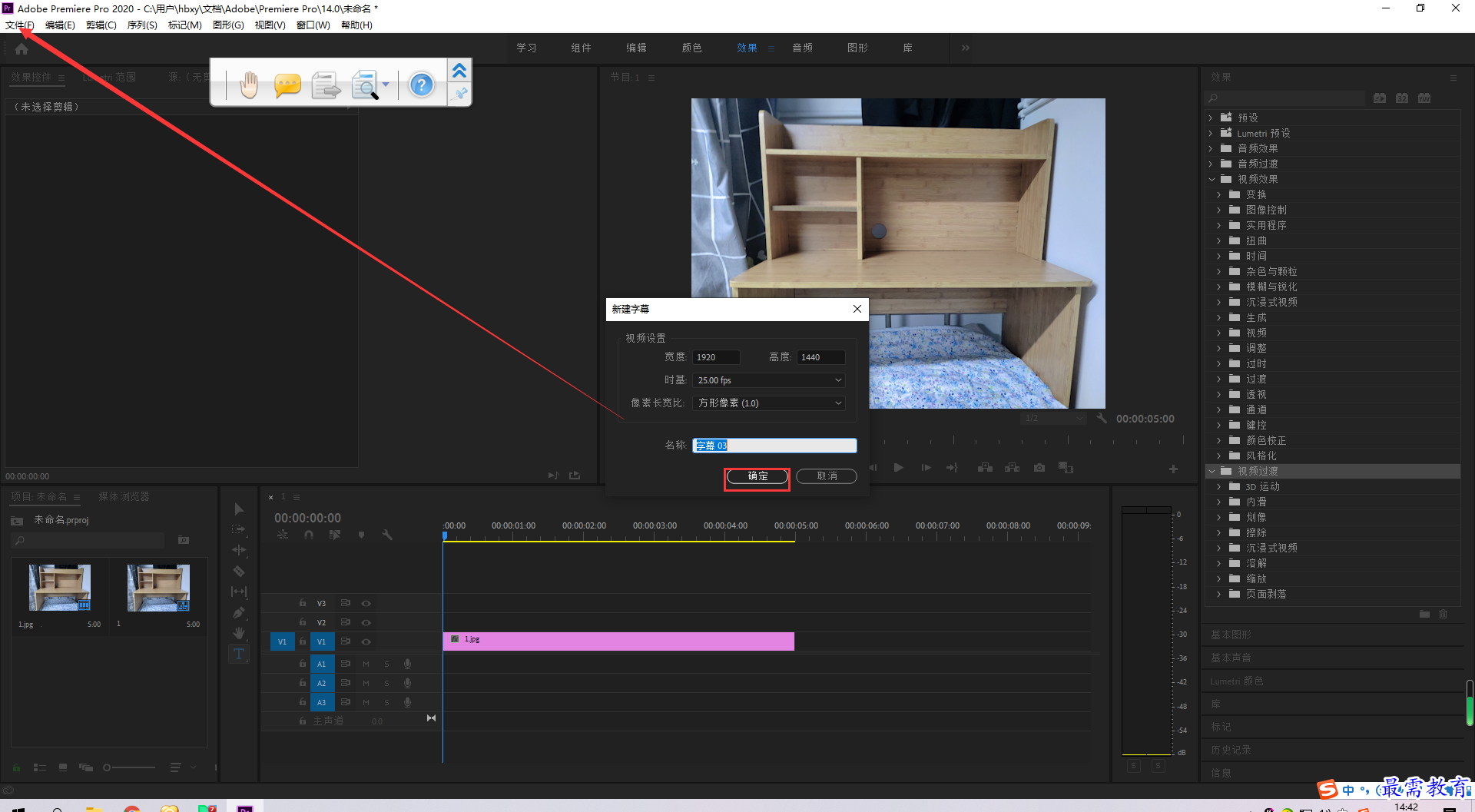
2、直接在“字幕”面板中输入文字,右侧可设置字体、大小、颜色等参数
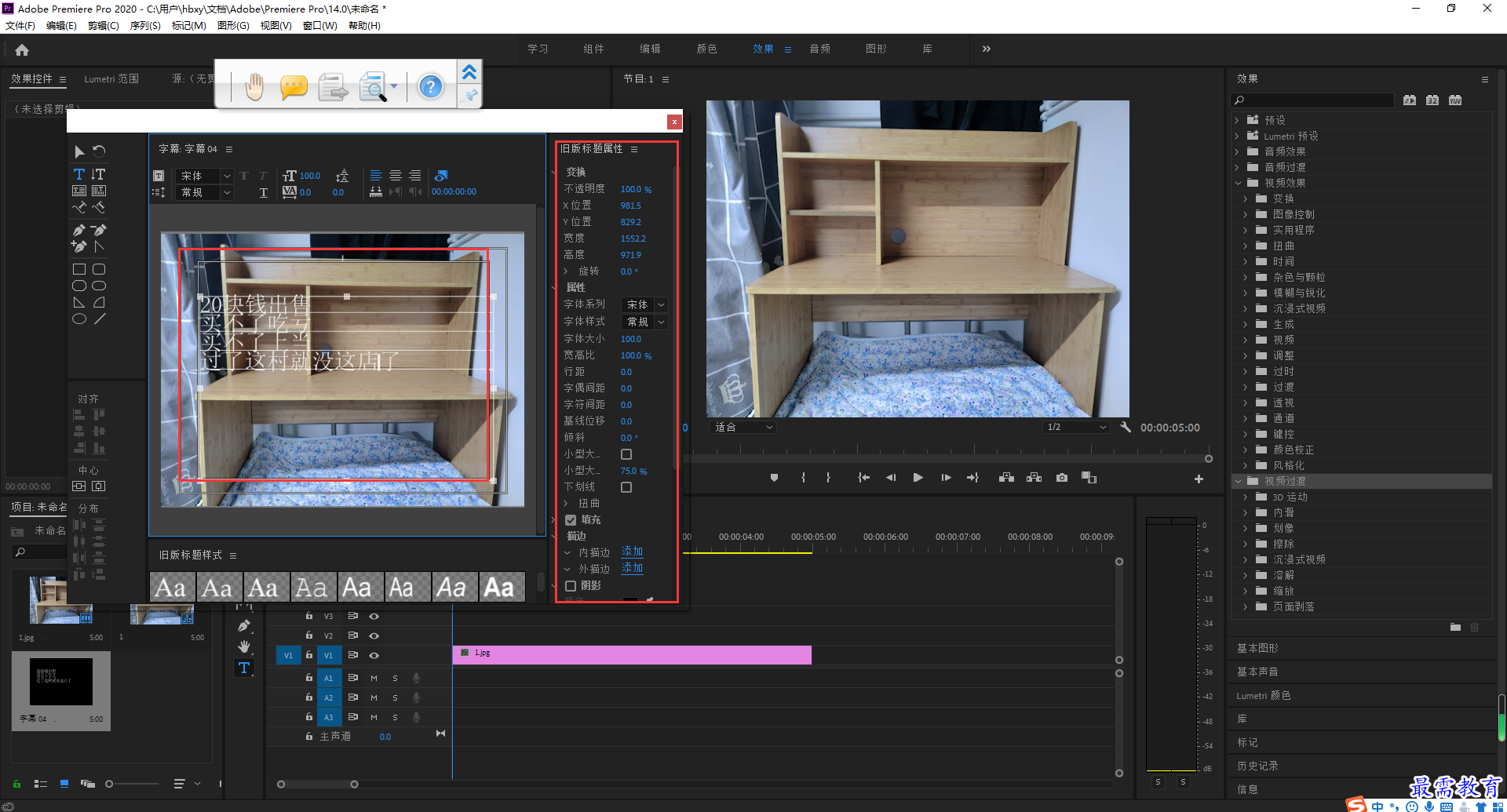 3、完成字幕设置后,单击“滚动/游动选项”按钮,将“字幕类型设置为“滚动”,勾选“开始于屏幕外”,在“过卷”下的文本框中输入125,如图
3、完成字幕设置后,单击“滚动/游动选项”按钮,将“字幕类型设置为“滚动”,勾选“开始于屏幕外”,在“过卷”下的文本框中输入125,如图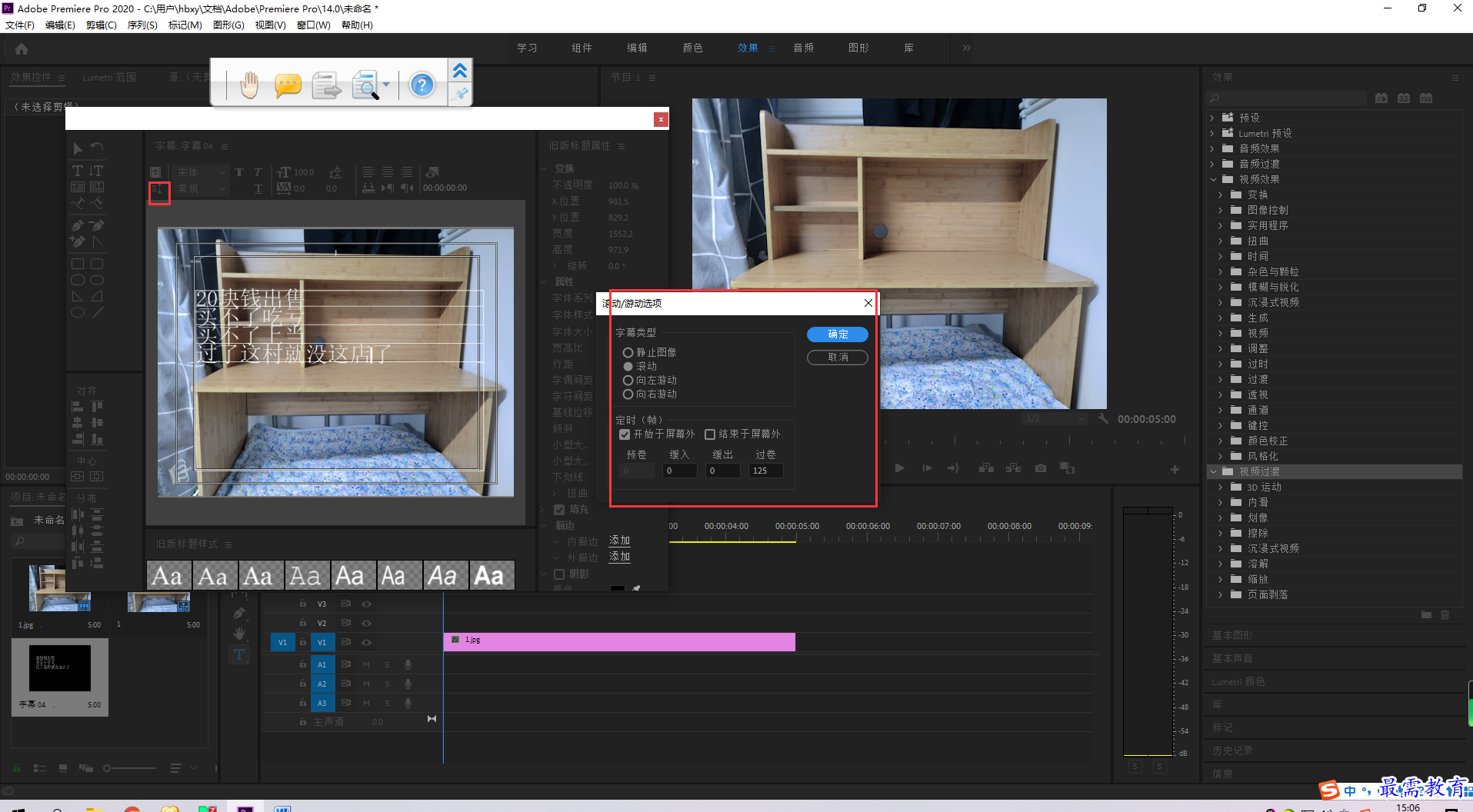
4、单击面板右上角的“关闭”按钮,返回工作界面将字幕效果拖动至时间轴v2轨道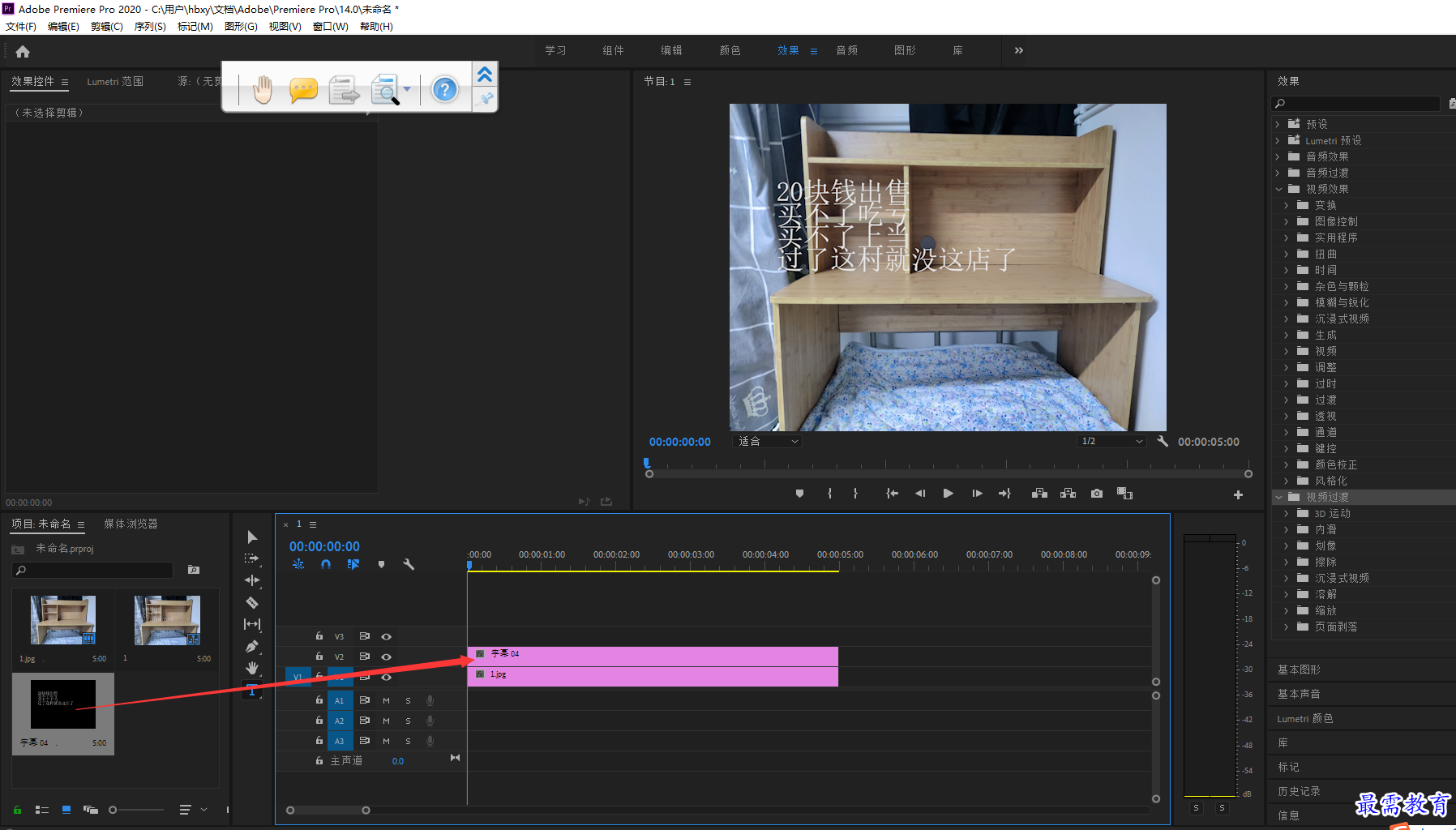
1、打开pr导入素材,将素材拖动到时间轴上,点击“文件”“旧版标题”,弹出“新建字幕”对话框,保持默认设置,单击“确定”按钮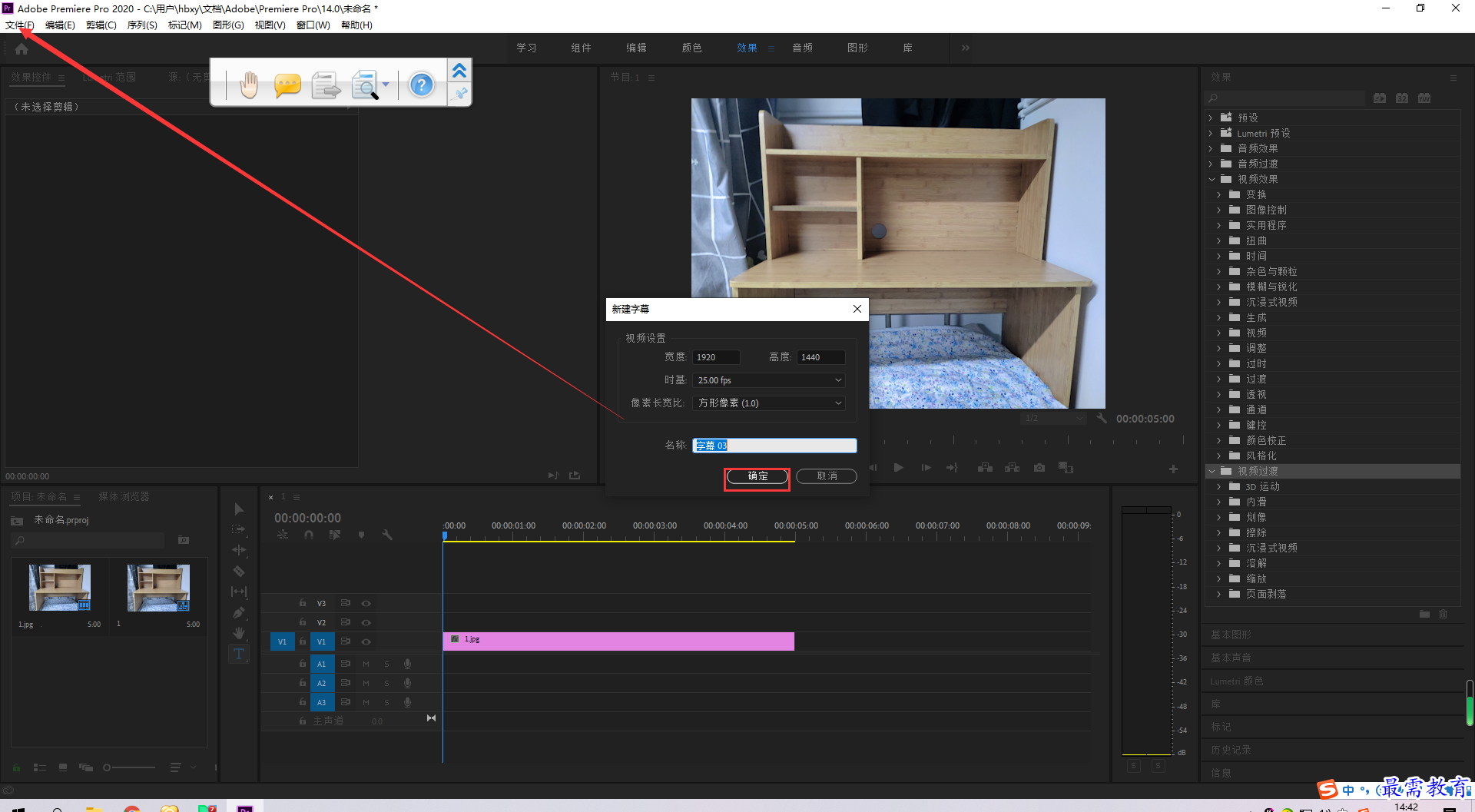
2、直接在“字幕”面板中输入文字,右侧可设置字体、大小、颜色等参数
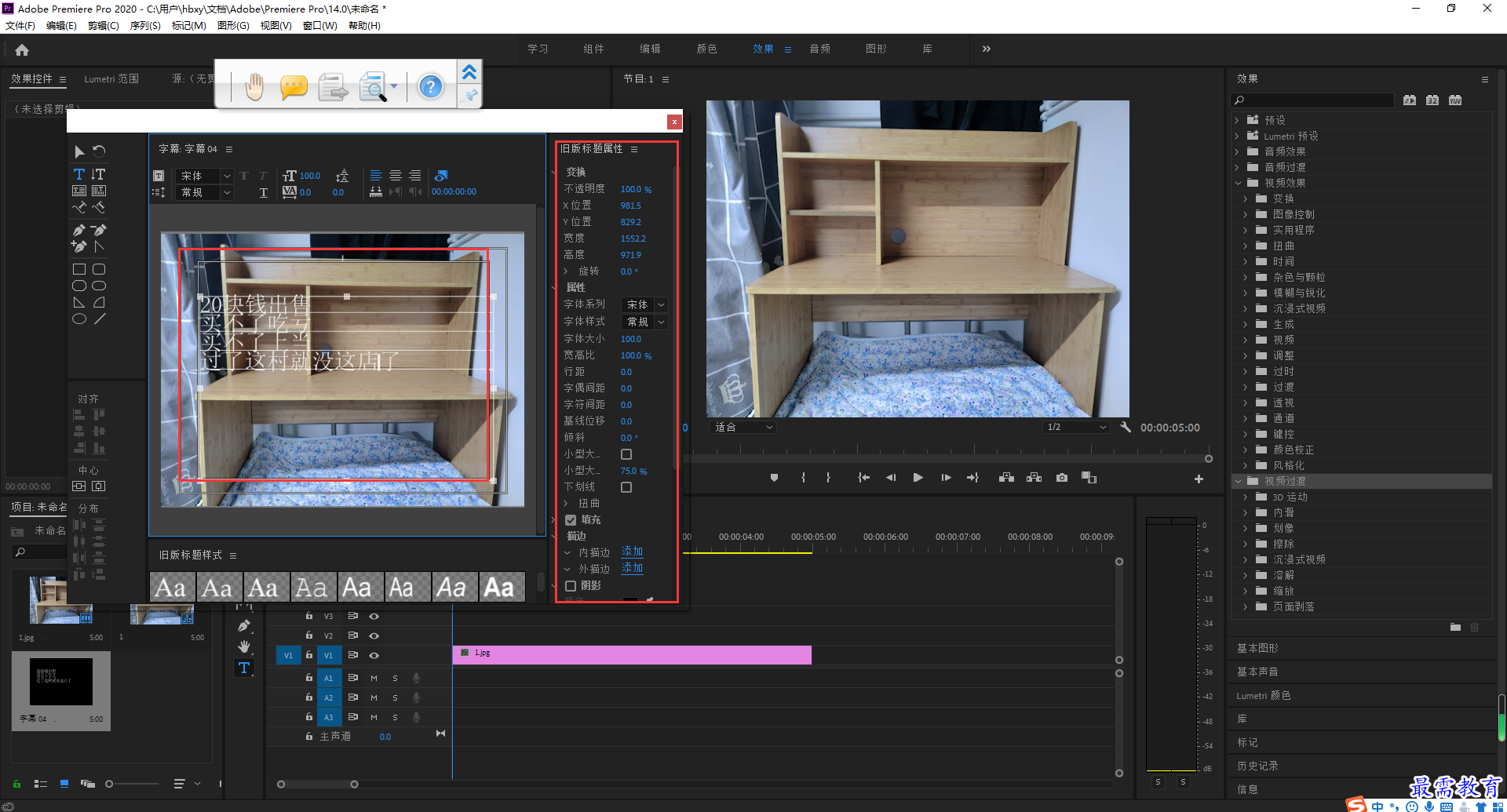 3、完成字幕设置后,单击“滚动/游动选项”按钮,将“字幕类型设置为“滚动”,勾选“开始于屏幕外”,在“过卷”下的文本框中输入125,如图
3、完成字幕设置后,单击“滚动/游动选项”按钮,将“字幕类型设置为“滚动”,勾选“开始于屏幕外”,在“过卷”下的文本框中输入125,如图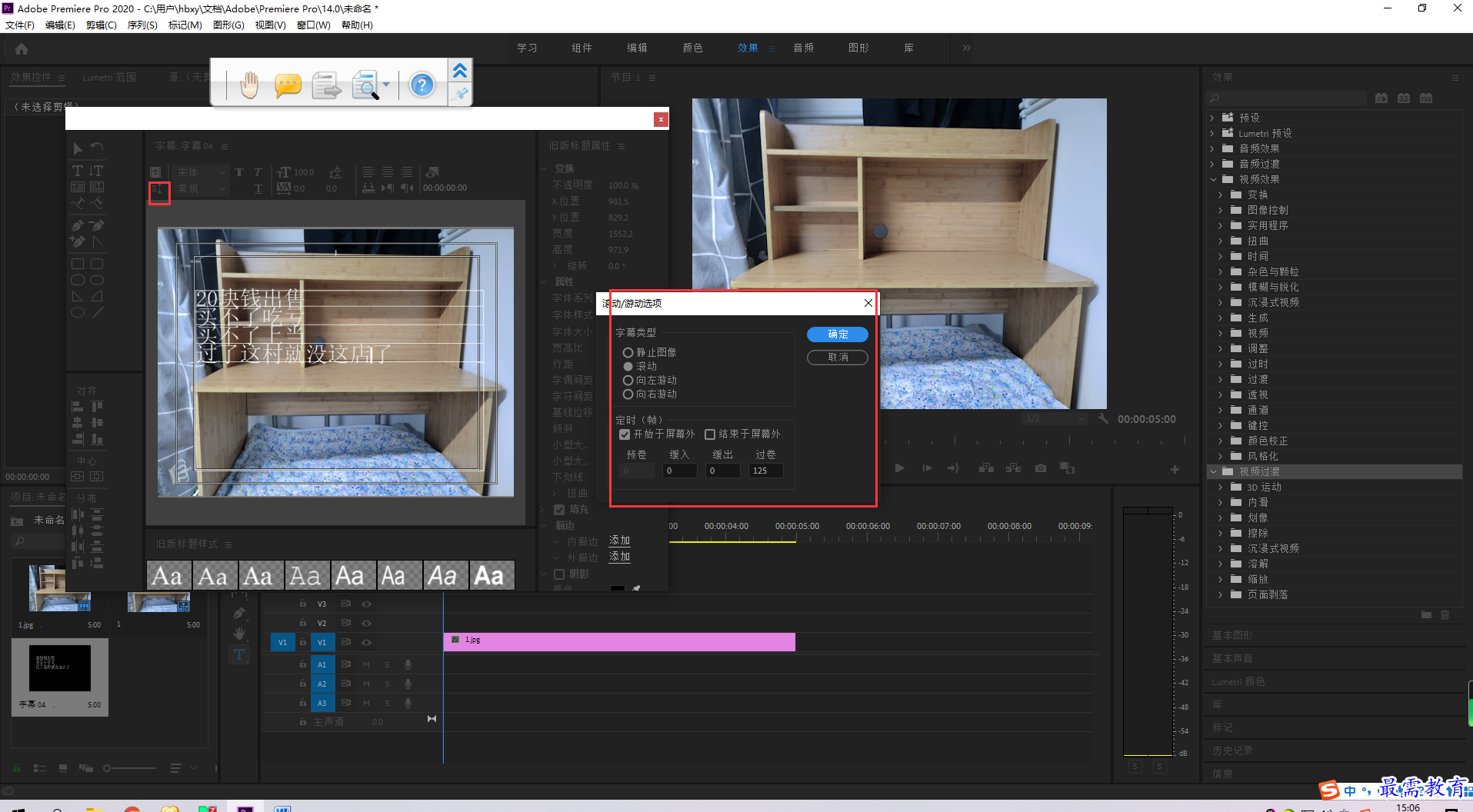
4、单击面板右上角的“关闭”按钮,返回工作界面将字幕效果拖动至时间轴v2轨道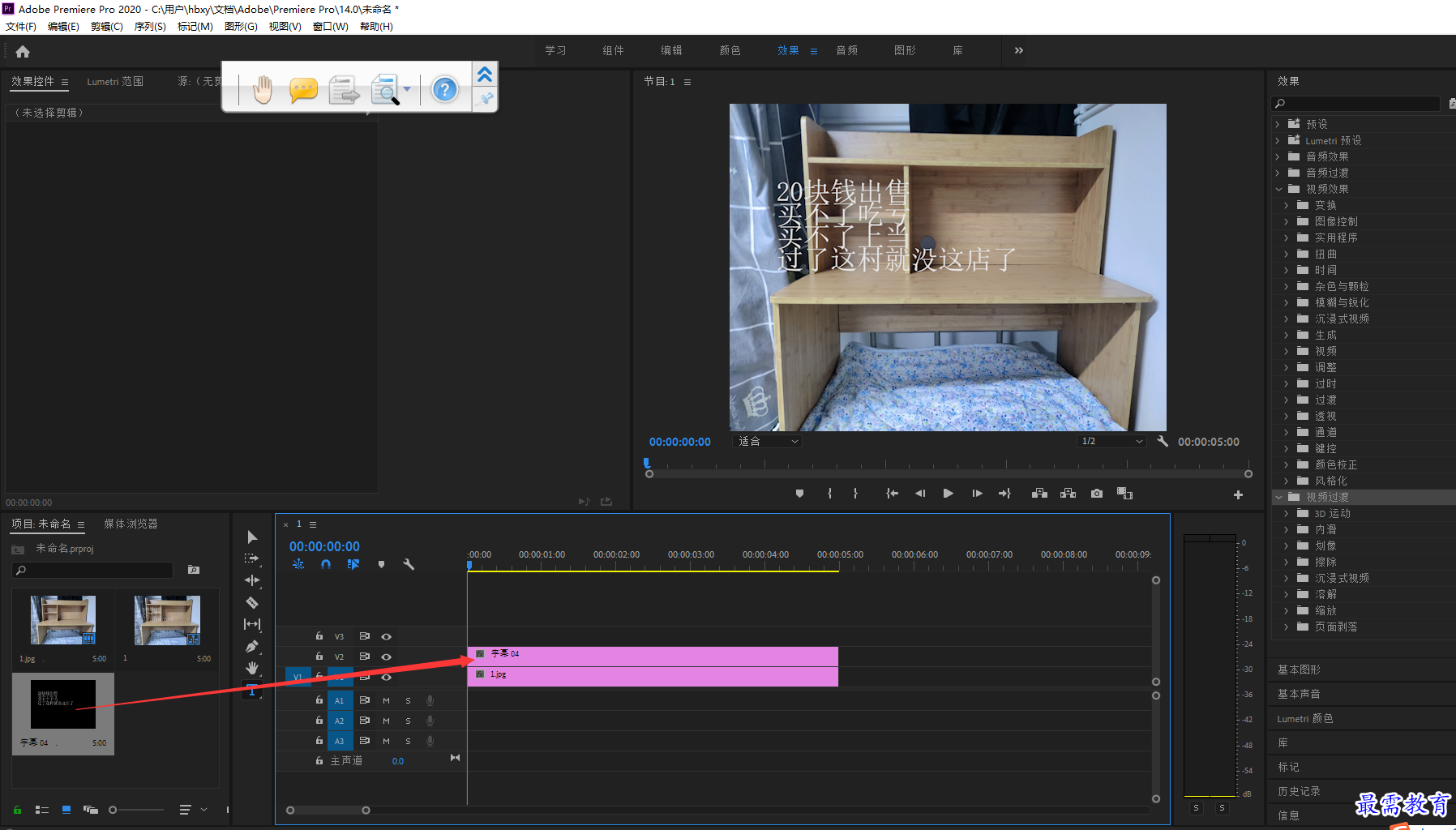
已有 22658 名学员学习以下课程通过考试


最需教育客户端 软件问题一手掌握
去 App Store 免费下载 iOS 客户端
点击加载更多评论>>